软件功能介紹
手套连接
打开Udcap Driver软件,将手套USB适配器插入电脑USB端口。
长按手套电源按键2秒开机。

手套图标呈现蓝绿色,手套上的状态指示灯为绿色常亮,代表手套连接成功。

标定完成后, 主页面展示电池电量,当前手套帧数(>100FPS为正常),以及信号强度。
注:信号强度仅代表当前环境信号接收器受到的干扰程度,若帧数(FPS)>100,则不影响正常使用。

动作标定
根据手型, 动作剧烈程度,首次标定后持续时间约为20-40分钟,需要重新标定。 重新标定后持续时间会增长。约1小时标定1次,为正常显现。
手套成功连接后,点击动作标定按钮

按照教程进行三个标定动作:
握紧拳头(手背尽量朝上)
五指并拢(大拇指需要紧贴)
五指分开(尽量用力张开五指,以获得最佳标定效果)

请勿穿戴美甲,或者指甲过长的情况下穿戴并使用手套, 这会严重影响标定效果, 并且会对手套产生不可逆的虽坏。
动作标定姿势提醒
1. 握拳
正确示范:

错误示范:



2. 并拢
正确示范:

错误示范:


3. 分开
正确示范:

错误示范:

快速标定:
①可以通过按下手套数据盒上电源键1S, 即可启动标定程序,按照语音提示进行标定。
②摁F1快捷键唤起快捷标定。
注:标定提示语音目前仅支持,中文, 日语,英语。
动作捕捉及查看标定结果
软件菜单—手部捕捉,可以打开或关闭手部捕捉页面。

按住鼠标右键拖动页面,旋转手部模型。点击按钮可以进行视角重置。

点击手部捕捉页面「最大化」按钮,可以看到手部捕捉的独立页面。

页面左侧显示了您的标定结果:
深绿色:完美
浅绿色:优秀
黄色:良好
红色:差劲
注:红,黄,绿仅代表您标定效果的好坏, 无法说明传感器的健康问题。
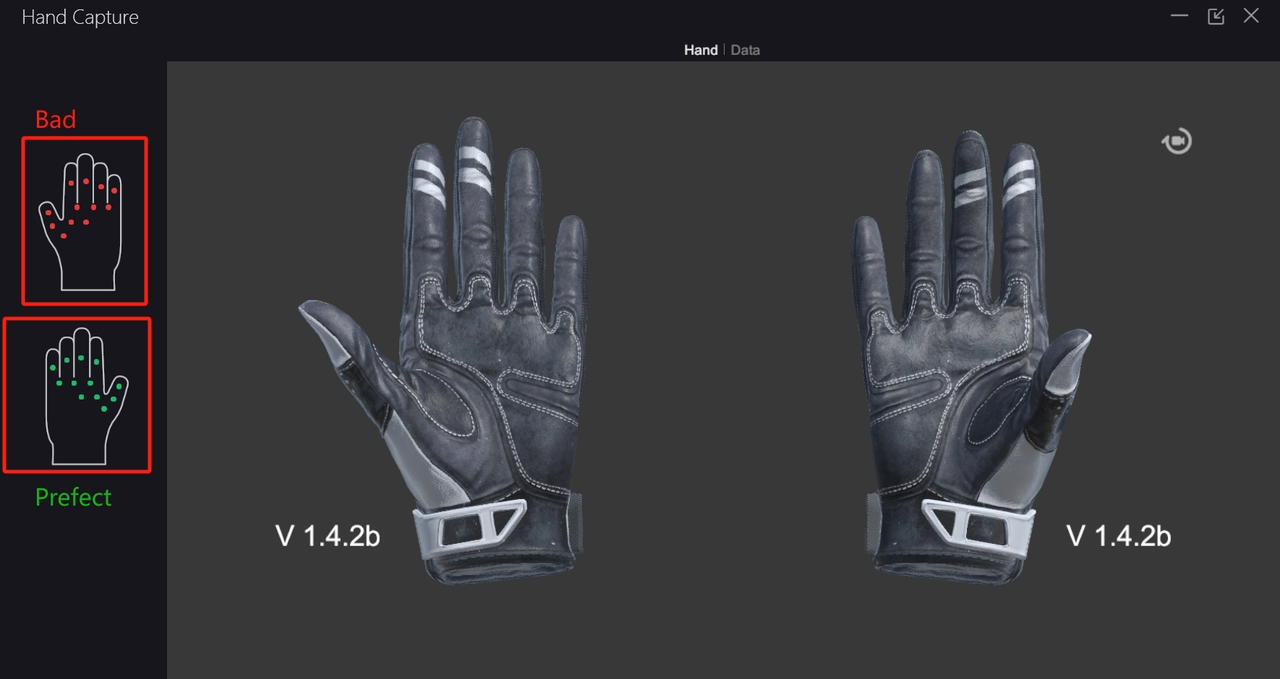
控制器
软件菜单-控制器,可以打开控制器独立页面。
VR手套能够涵盖和映射一般VR控制器的所有操作方式。
摇杆、AB按键:和一般VR控制器的逻辑相同。
大拇指弯曲:映射TrackPad触摸板。
食指弯曲:映射Trigger扳机键。
中指和无名指弯曲:映射Grip握持键。
同时按AB键:映射系统按键。

摇杆标定
初次使用时,建议进行摇杆标定调教摇杆准确度。

按照教程进行两个标定步骤:中心点标定、范围标定。
点击标定前,需要确保两个摇杆都按提示进行了操作。
中心点标定
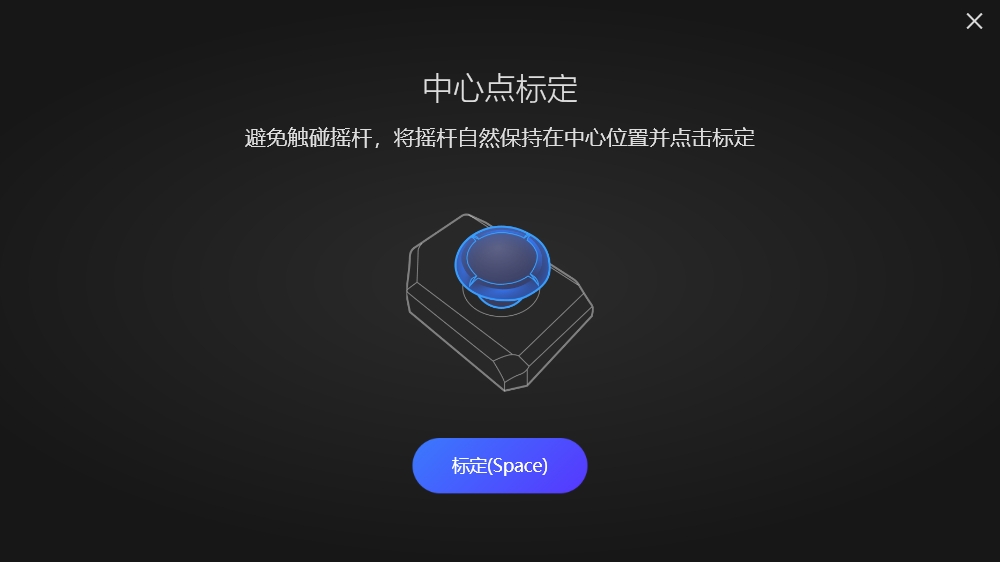
范围标定

控制器设置
控制器-设定:
每个按钮都有一个「选择框」
勾选:按钮生效。
取消勾选:按钮失效(不再显示按下的视觉效果)
TrackPad、Trigger、Grip有两个阈值。
前一个阈值为触发阈值,代表该按钮被触碰。
后一个阈值为点击阈值,代表该按钮被完全按下。
两个阈值之间的比例,代表该按钮的量程数值。
控制模块 快捷禁用:开启后,长按摇杆5秒可禁用该侧的摇杆键,同样操作可重新启用。

震动反馈
震动反馈页面,可以点击震动点,检测和体验摇杆模块的震动效果。

注:在1.33版本以后, 您需要以管理员身份启动steam, 震动反馈功能才能正常运作。
手部设定(动作捕捉效果微调)

详见【手部设定】章节。
空间定位
打开空间定位(需要连接steamVR):
空间定位,开启独立页面。

选择预设方案:
根据您选用的定位器类型,选择我们预设的空间定位方案并保存。

自定义调整:
若需要调整手套的空间位置, 可以在预设方案的基础上,根据自己的习惯修改参数。
“±”符号可用于调整空间位置的方向或角度(位置偏移和角度偏移),或者您也可以手动修改数值。修改完成后,点击“保存”以使其生效。
通用设置
打开通用设置界面:

数据传输设置:
支持 VMC(Virtual Motion Capture) 与 OSC(Open Sound Control) 两种数据传输格式。
在软件中开起VMC或者OSC传输后, 在接收端软件中设置与本软件相同的通道。 (详情见VMC设置)

控制器优先级:
当您使用手套时, 如果遇到手柄或其他控制器与手套争抢控制权(例如pico系列, HTC系列), 建议将控制权优先级调整为高。
注意:调整“手套控制器优先级”后,请重启SteamVR以确保设置生效。
Last updated